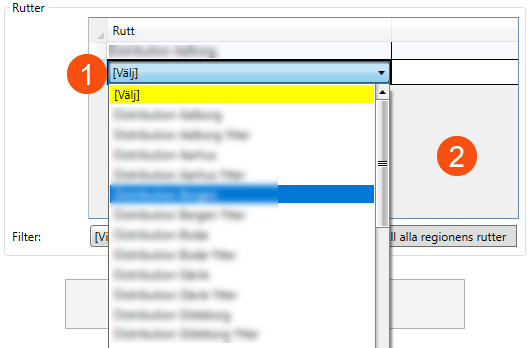Senast uppdaterad: 2022-02-28
Utskrift av styrkod för terminalapp, fönster
Register > Utskrift av styrkod för terminalapp
I den här artikeln
I det här fönstret kan du göra skanningsinställningar för Opter Terminal och skapa en QR-kod som kan läsas av med skannern. På så sätt kan alla som ska arbeta med samma skanning få exakt samma inställningar på sina enheter. Du kan skriva ut QR-koden och inställningarna som en PDF eller på papper och sätta upp på olika ställen på terminalen.
Skanningsinställningar
| Funktion | Förklaring |
|---|---|
| Batch | Logg över dagens skanningar med uppgifter om batchnummer och tidpunkt för när batchinställningen skapades. Du kan välja en tidigare batch i listan, men inställningarna i fönstret ändras inte. |
| Riktning | Den typ av skanning som ska göras. Du måste välja ett alternativ i den här listan för att kunna skriva ut skanningsinställningarna och skapa en QR-kod. |
| Dokument |
Endast tillgängligt om du väljer Utskrift i listrutan Riktning, och anger då vilket dokument som ska skrivas ut när skanningen är klar. Om du har valt Utskrift som riktning måste du välja ett annat alternativ än Ingen i den här listrutan för att kunna skriva ut skanningsinställningarna och skapa en QR-kod. |
| Terminal |
Filtrerar utskriftsplatserna på terminal, så att bara de utskriftsplatser som finns på den terminalen visas i listrutan Utskriftsplats nedan. Det är obligatoriskt att välja en terminal i listrutan. |
| Utskriftsplats | Den plats på terminalen som resultatet av skanningen ska skrivas ut på om du har valt Utskrift som riktning. Det kan finnas flera skrivare på samma plats, till exempel en etikettskrivare och en vanlig skrivare. Vilken skrivare som används beror på vilket dokument som ska skrivas ut. |
| Skanningstyp | Vad som ska skannas, kollietiketter eller fraktsedlar. |
| Förare | Välj en förare om du vill fördela kollina vid avgångsskanning. Har endast betydelse om du väljer Avgång i listrutan Riktning. |
| Fordon | Välj ett fordon om du vill fördela kollina vid avgångsskanning. Har endast betydelse om du väljer Avgång i listrutan Riktning. |
| Kommentar | Fritext. Du kan visa kommentaren i utskriften genom att lägga till taggen Comment i rapporten. |
Rutter
| Funktion | Förklaring |
|---|---|
| Rutt |
Välj vilken rutt kollina ska med vid avgång från terminalen. En varning visas i Opter Terminal om rutten på uppdraget för kollit/fraktsedeln som skannas inte stämmer med den eller de rutter du anger här. Klicka tre gånger på raden så visas en lista med rutter (1). Klicka i det grå fältet under den sista raden om du vill lägga till fler rutter (2).
|
| Filter |
Filtrera rutterna i listrutan på region. Listrutan visar då bara de rutter som du har angett regionen för i fönstret Rutter. [Vilken som helst]: Alla rutter i systemet visas. |
|
Lägg till alla regionens rutter |
Lägg till alla rutter som matchar regionfiltret på en gång. Om du väljer [Vilken som helst] i filtret läggs alla rutter i systemet till. |
Skriv ut QR-kod och inställningar
Skriver ut skanningsinställningarna i klartext och som en QR-kod. Du kan antingen skriva ut den på papper eller som en PDF. QR-koden med inställningarna kan sedan skannas med Opter Terminal.
Du styr hur utskriften ska se ut genom att välja en rapport för QR-kod med skanningsinställningar på fliken Rapporter i kontorsinställningarna.
Mer information om rapporter finns i Rapporter (fönster).